青綠色,調出有點古典味的青色調人像照片
時間:2024-03-07 20:16作者:下載吧人氣:35
最終效果

原圖

1、打開素材圖片,創建可選顏色調整圖層,對黃、綠、青、白進行調整,參數設置如圖1 - 4,效果如圖5。這一步主要把圖片中的黃,綠,青色都調淡一點。
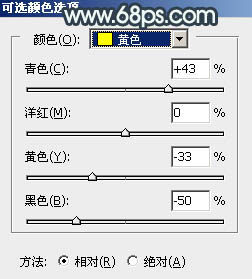
<圖1>
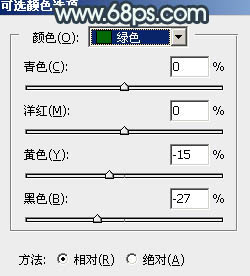
<圖2>
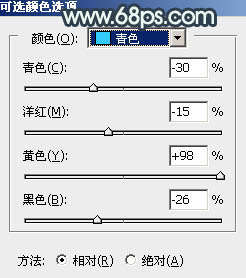
<圖3>
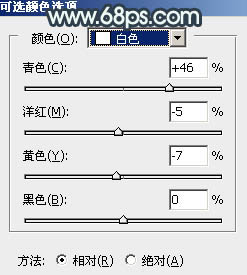
<圖4>

<圖5>
2、按Ctrl + J 把當前可選顏色調整圖層復制一層,不透明度改為:50%,效果如下圖。

<圖6>
3、創建曲線調整圖層,把圖片暗部調暗一點,參數及效果如下圖。
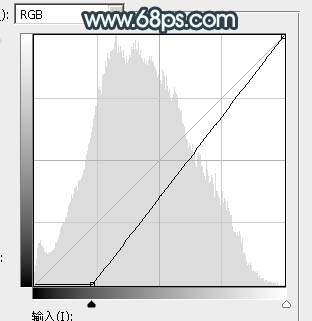
<圖7>

<圖8>
4、新建一個圖層,按字母鍵“D”把前,背景顏色恢復到默認的黑白,然后選擇菜單:濾鏡 > 渲染 > 云彩,確定后把混合模式改為“濾色”,不透明度改為:60%。
添加圖層蒙版,選擇漸變工具,然后由下圖選區中心位置相邊角拉出白色至黑色徑向漸變。

<圖9>
5、按Ctrl + J 把當前圖層復制一層,把副本圖層蒙版填充白色,用黑色畫筆把底部需要變暗的區域擦出來,如下圖。

<圖10>
6、創建色彩平衡調整圖層,對陰影,高光進行調整,參數設置如圖11,12,確定后按Ctrl + Alt + G 創建剪切蒙版,效果如圖13。這一步給云彩部分增加青色。
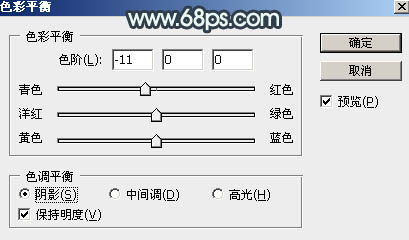
<圖11>
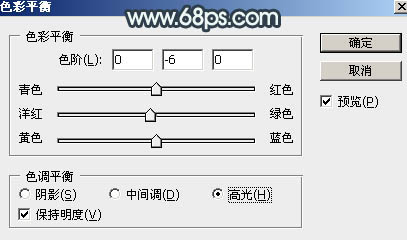
<圖12>

<圖13>
7、創建曲線調整圖層,對RGB,藍通道進行調整,參數設置如圖14,確定后同上的方法創建剪切蒙版,效果如圖15。這一步把云彩稍微調暗一點,暗部增加一點藍色。
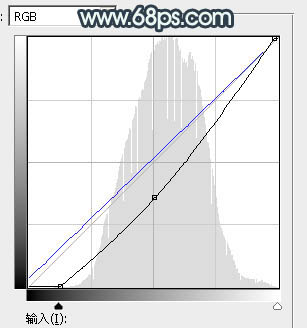
<圖14>

<圖15>
8、創建可選顏色調整圖層,對紅、黃、綠進行調整,參數設置如圖16 - 18,效果如圖19。這一步主要把圖片中的綠色轉為青色。
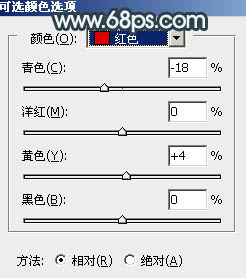
<圖16>
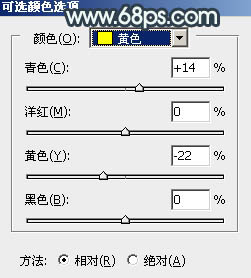
<圖17>
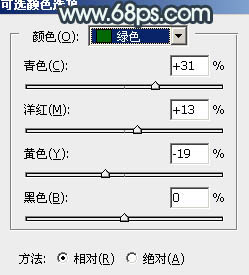
<圖18>
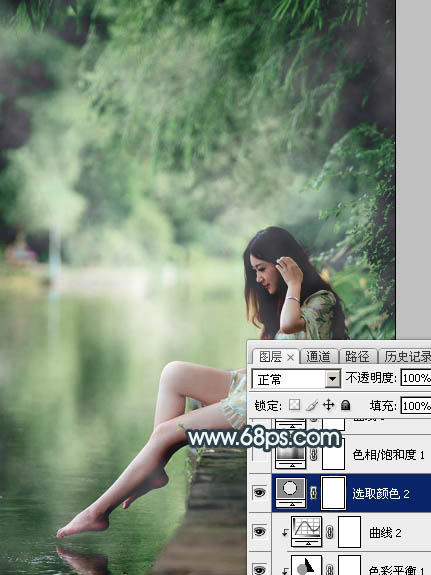
<圖19>
9、創建色相/飽和度調整圖層,對黃色,綠色進行調整,參數及效果如下圖。這一步主要降低黃綠色飽和度。
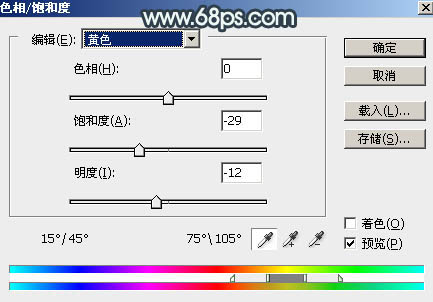
<圖20>
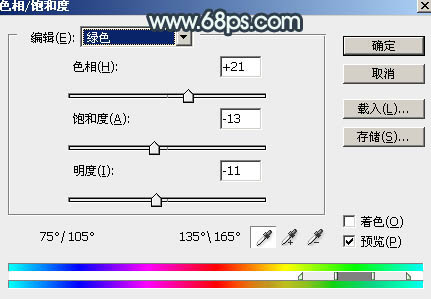
<圖21>

<圖22>
10、創建曲線調整圖層,對RGB、綠、藍通道進行調整,參數設置如圖23 - 25,效果如圖26。這一步增加圖片高光亮度,同時給圖片增加藍色。
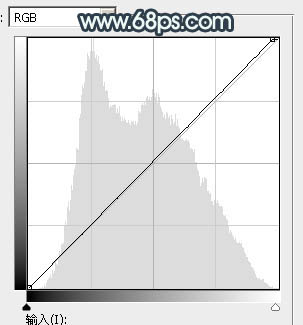
<圖23>
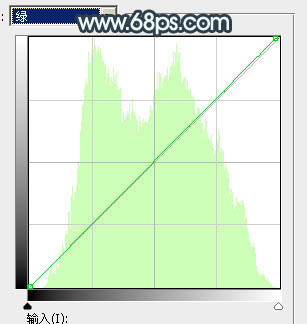
<圖24>
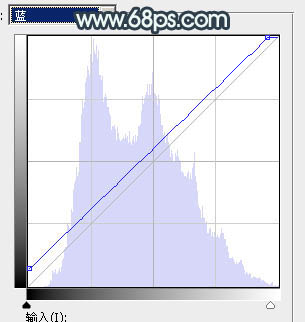
<圖25>

<圖26>
11、創建可選顏色調整圖層,對綠、青、白進行調整,參數設置如圖27 - 29,效果如圖30。這一步把圖片中的綠青色稍微調淡,高光部分增加淡青色。
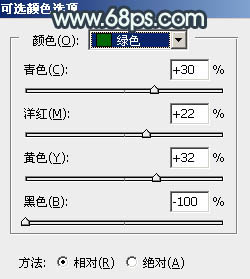
<圖27>
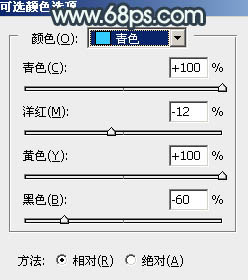
<圖28>
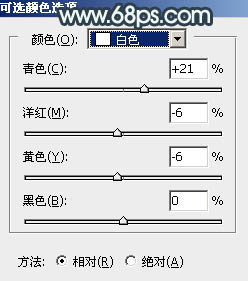
<圖29>

<圖30>
12、新建一個圖層,按Ctrl + Alt + Shift + E 蓋印圖層,用模糊工具把下圖選區部分模糊處理。

<圖31>
13、新建一個圖層,用橢圓選框工具拉出下圖所示的選區,羽化45個像素后填充淡青色:#D7EBE6,取消選區后把圖層不透明度改為:50%,如下圖。
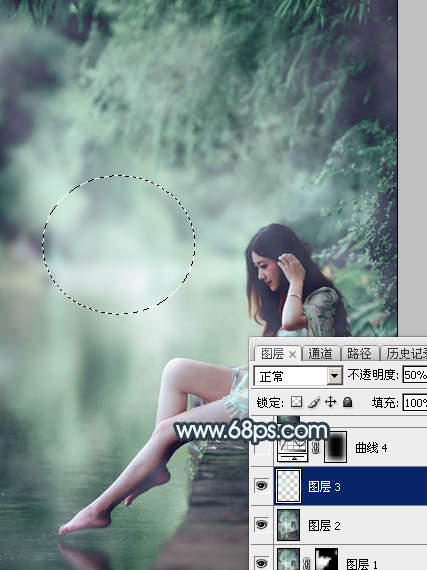
<圖32>
14、創建曲線調整圖層,把全圖調暗一點,確定后把蒙版填充黑色,用白色畫筆把邊角部分擦出來,效果如下圖。這一步給圖片增加暗角。

<圖33>
15、新建一個圖層,蓋印圖層,選擇菜單:濾鏡 > 模糊 > 動感模糊,角度設置為-45度,距離設置為170,確定后把混合模式改為“柔光”,不透明度改為:35%,效果如下圖。

<圖34>
16、把背景圖層復制一層,按Ctrl + Shift + ] 置頂,按住Alt鍵添加圖層蒙版,用白色畫筆把人物部分擦出來,然后調整一下人物部分的顏色,效果如下圖。

<圖35>
17、創建曲線調整圖層,參數設置如圖36,確定后把蒙版填充黑色,用白色畫筆把人物膚色部分擦出來,效果如下圖。這一步把人物膚色稍微調亮一點。
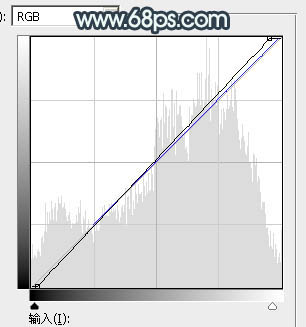
<圖36>

<圖37>
最后給人物磨一下皮,加強一下局部明暗,完成最終效果。


網友評論